你是否想要刷bios呢,快来下载awdflash强制刷bios工具免费版试试吧,它是最近为大家分享的一款免费刷bios工具,如果你的电脑出现了主板配套驱动盘丢失或未能找到刷新工具的问题,那么就可以使用这款工具来进行强制刷bios了,有了它你可以更加轻松的进行刷了,有这方面需求的朋友请来下载awdflash强制刷bios工具开始刷bios吧。
工具简介
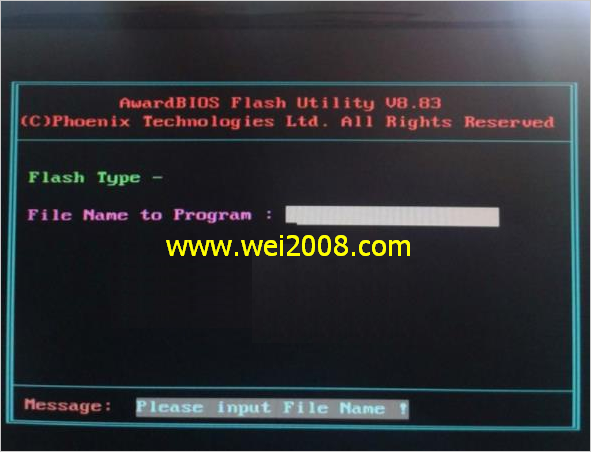
这款awdflash强制刷bios工具绿色版,是小编为大家带来的一个很好用的刷bios程序软件,它支持大多数使用Award BIOS的主板,要是你需要刷的话就拿它去试试吧,相信它能给你带去更好的刷bios体验的。
参数说明
/?:显示帮助信息
/cd:在刷新BIOS结束之后清除DMI数据
/cks:在更新BIOS时显示备份文件的数据
/cp:在刷新结束之后清除即插即用数据(ESCD)
/cksxxxx:将老的备份BIOS文件与新的BIOS文件进行比较校验
/e:刷新结束之后自动回到DOS命令行状态
/f:刷新时使用原来的BIOS数据
/ld:在刷新结束之后清除CMOS数据并且不重新引导系统
/pn:不运行升级程序
/py :自动完成BIOS的刷新任务
/r:在刷新BIOS结束之后自动重启动
/sy:备份原来的BIOS到磁盘
/sd:保存DMI数据到一个文件
/sn:不备份系统老的BIOS文件
/sb :在升级BIOS时强行跳过BootBlock模块
/tiny:只占用极少的内存
使用教程
将主板的bios与awdflash刷bios工具拷贝到同一目录下。
在DOS下运行Awdflash.exe。
在File Name to Program里输入BIOS名,包含后缀名。后按回车键后出现是否保存原有BIOS的界面。
将主板的bios与awdflash刷bios工具拷贝到同一目录下而后在DOS下运行
假如要保存BIOS,按Y,进入保存BIOS界面,假如不保存BIOS,按N键跳转到第五步,按N键之后出现刷BIOS确认界面。
输入BIOS名,包含后缀名按回车而后保存BIOS
按Y键之后开始出现刷BIOS界面。
出现刷BIOS界面
BIOS刷完后按F1重启。
BIOS刷完后按F1重启,到这一步BIOS就刷好了
按F1重启电脑。
到这一步BIOS就刷好了。
总结一下:将你要升级的bios文件与awdflash一个目录,叫a.bin 直接在dos 下面输入awdflash a.bin就好啦(格式awdflash空格 文件路径),回车以后,只显示: 欲使用的新bios文件路径 a.bin 直接回车,就开始刷新,刷完以后,下面会闪烁让你重新启动。

 awdflash强制刷bios工具绿色版(免费刷bios工具)免费版
awdflash强制刷bios工具绿色版(免费刷bios工具)免费版